Как увеличить скорость Интернета на ПК и ноутбуке с Windows
Разберем в данной инструкции, как увеличить скорость Интернета на компьютере и ноутбуке с Windows 11/10 при помощи параметров реестра.
Существует множество платных программ, которые предлагают увеличение пропускной способности сети Интернет, но делают они это методом изменения параметров в Windows. Зачем платить, если можно это сделать вручную и самому, следу ниже пунктам.
1. Размер стека IRP
IRPStackSize - размер стека ввода-вывода запросов, который показывает сколько 36-байтовых буферов на прием может использовать ваш компьютер одновременно. По умолчанию система выделяет 15 IRP в сетевом стеке и лучшим будет сделать 32 или 50. Отмечу тот факт, что это заметно будет у кого скорость Интернета от 10 Мбит/с, а у кого меньше, могут от этого параметра разницу не заметить.
- Нажмите Win+R и введите regedit
- Перейдите ниже по пути
HKEY_LOCAL_MACHINE\SYSTEM\CurrentControlSet\Services\LanmanServer\Parameters
- Нажмите правой кнопкой мыши справа на пустом месте
- Выберите Создать > Параметр DWORD (32 бита)
- Назовите его IRPStackSize
- Щелкните по нему дважды и задайте значение 32

2. SizReqBuf
SizReqBuf - Это размер необработанных данных буфера запроса сервера. К примеру, если у вас есть сервер на котором расположен сайт и пользователи жалуются на долгий ответ и лаги, то можно изменить данный параметр. Обычно по умолчанию стоит 16384 байта, что для большинства это отличный заданный параметр, но если мало памяти на сервере и идет большое количество запросов, то его нужно уменьшить, а если много памяти, то увеличить.
📌Если на сервере память больше 512 Мб ОЗУ, то задайте 17424. Если меньше 512 Мб, то установите 4356. Пропустите этот шаг, если у вас нет сервера.
- Нажмите Win+R и введите regedit
- Перейдите ниже по пути
HKEY_LOCAL_MACHINE\SYSTEM\CurrentControlSet\Services\LanmanServer\Parameters
- Нажмите правой кнопкой мыши справа на пустом месте
- Справа щелкните дважды по SizReqBuf
- Установите Десятичная
- Впишите Значение 17424 или 4356
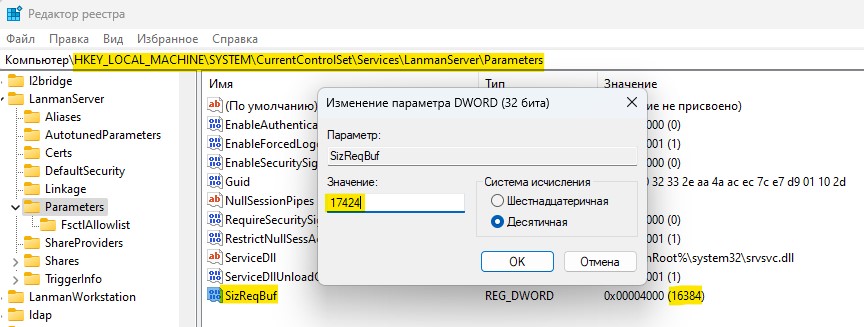
3. DefaultTTL
DefaultTTL - Определяет сколько времени браузер кэширует статические ресурсы, такие как изображения, стили и скрипты. Чем больше DefaultTTL, тем реже браузер обращается к серверу за новыми данными и вместо этого берет данные из локального кеша на компьютере, что уменьшает нагрузку на сервер и ускоряет загрузку страницы. Однако, если вы установите слишком большое значение, то могут быть проблемы с отображением старого контента на сайте, если были какие-либо изменения в сайте.
- Нажмите Win+R и введите regedit
- Перейдите ниже по пути
HKEY_LOCAL_MACHINE\SYSTEM\CurrentControlSet\Services\Tcpip\Parameters
- Нажмите правой кнопкой мыши справа на пустом месте
- Выберите Создать > Параметр DWORD (32 бита)
- Назовите его DefaultTTL
- Щелкните по нему дважды и задайте значение 62
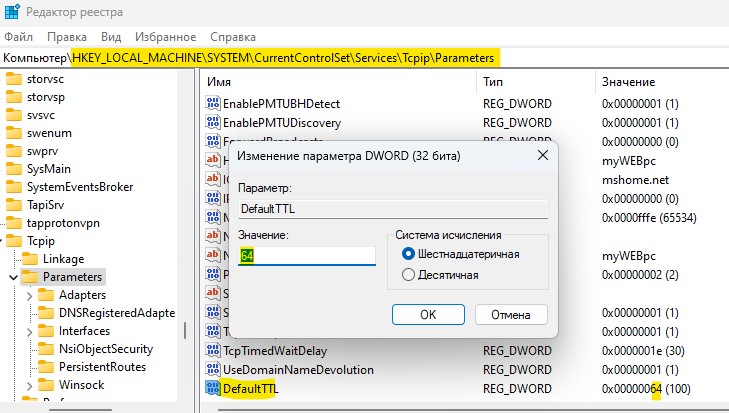
4. Tcp1323Opts
Tcp1323Opts - Можно использовать RFC 1323, известный еще как TCP Extensions for High Performance (расширения TCP для высокой производительности) при передаче больших объемов данных.
- Нажмите Win+R и введите regedit
- Перейдите ниже по пути
HKEY_LOCAL_MACHINE\SYSTEM\CurrentControlSet\Services\Tcpip\Parameters
- Нажмите правой кнопкой мыши справа на пустом месте
- Выберите Создать > Параметр DWORD (32 бита)
- Назовите его Tcp1323Opts и щелкните дважды по нему
- Задайте значение 1

5. MaxFreeTcbs
MaxFreeTcbs - Определяет максимальное количество контрольных блоков передачи Transmission Control Block (TCB), которые могут быть свободными в пуле содержащую информацию о TCP-соединении. Другими словами, каждое TCP-соединение требует один TCB для его управления. Когда TCP-соединение закрывается, то соответствующий TCB освобождается и возвращается в пул, а параметр MaxFreeTcbs контролирует, сколько TCB могут быть возвращены в пул, прежде чем они будут освобождены из памяти. По умолчанию в Windows 11/10 установлено значение 1000 свободных TCB, но это можно увеличить.
- Нажмите Win+R и введите regedit
- Перейдите ниже по пути
HKEY_LOCAL_MACHINE\SYSTEM\CurrentControlSet\Services\Tcpip\Parameters
- Нажмите правой кнопкой мыши справа на пустом месте
- Выберите Создать > Параметр DWORD (32 бита)
- Назовите его MaxFreeTcbs
- Щелкните по нему дважды и задайте значение 65536
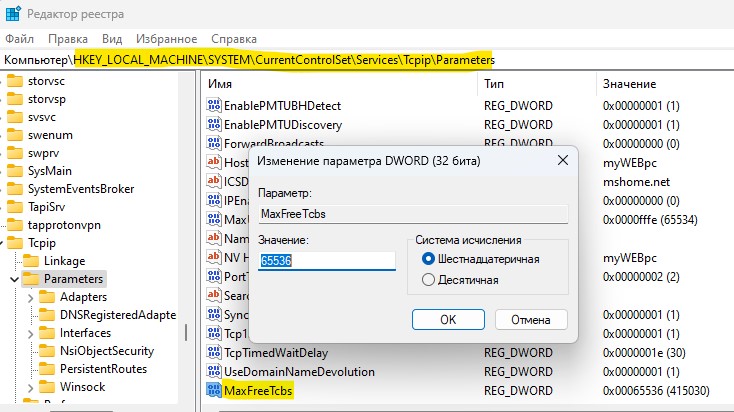
6. MaxUserPort
MaxUserPort - Определяет максимальное количество портов TCP/UDP, доступных для одновременного использования приложениями. Другими словами, при открытии приложения, то оно запрашивает доступный порт для открытия и Windows выбирает один порт начиная от 1024 до указанного максимума, которое задано по умолчанию в параметре MaxUserPort. Если у вас на ПК много приложений, то можно увеличить доступные порты для приложений, чтобы поиск портов приложениями не ограничивался и не было никаких проблем с подключением к Интернету программ.
- Нажмите Win+R и введите regedit
- Перейдите ниже по пути
HKEY_LOCAL_MACHINE\SYSTEM\CurrentControlSet\Services\Tcpip\Parameters
- Нажмите правой кнопкой мыши справа на пустом месте
- Выберите Создать > Параметр DWORD (32 бита)
- Назовите его MaxUserPort и щелкните дважды по нему
- Задайте значение 65534
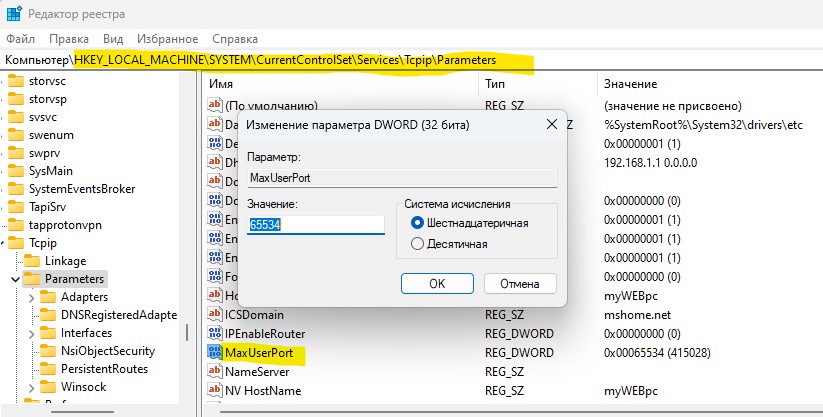
7. GlobalMaxTcpWindowSize
GlobalMaxTcpWindowSize - Если вы имеете Интернет более 10 Мбит/с и часто скачиваете файлы, то GlobalMaxTcpWindowSize параметр показывает сколько данных может быть отправлено без получения пакета подтверждения (ACK). Другими словами, когда отправляются небольшие пакеты в Интернет на другой сервер, то ПК должен ждать ответа подтверждения пакета, другие пакеты стоят в очереди, затем пакеты отправляются снова. Можно разрешить передачу большего количества данных, чтобы сократить очередь пакетов и увеличить хороший отклик, особенно если к роутеру подключены более двух устройств.
- Нажмите Win+R и введите regedit
- Перейдите ниже по пути
HKEY_LOCAL_MACHINE\SYSTEM\CurrentControlSet\Services\Tcpip\Parameters
- Нажмите правой кнопкой мыши справа на пустом месте
- Выберите Создать > Параметр DWORD (32 бита)
- Назовите его GlobalMaxTcpWindowSize и щелкните дважды по нему
- Задайте значение 65535
❗Если заметите снижение скорости сети, то немного увеличьте его до 128 килобайт (установив значение 131072) или удалите GlobalMaxTcpWindowSize вовсе, если не помогло.
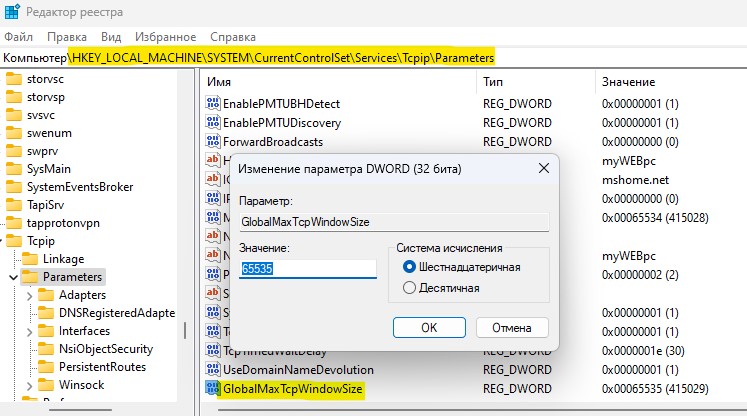
8. MTU
MTU (Maximum Transmission Unit) - Это максимальный размер пакета для передачи по сети без фрагментации. Фрагментация нужна, чтобы разбить большие пакеты на меньшие части для уменьшения нагрузки на сетевое оборудование. Данный параметр нужно правильно настроить на всех устройствах, которые участвуют в передачи данных, иначе будут проблемы с интернетом.
1. Запустите комаyдную строку от имени администратора и введите ping google.com -f -l 1500. В CMD видим сообщение, что "Требуется фрагментация пакета, но установлен запрещающий флаг". Значит UTM пакет нужно уменьшить, чтобы не было данного сообщения. Я ввел UMT 800 и сообщение пропало, а на 900 оно появляется вновь. Значит оптимальным будет 800.
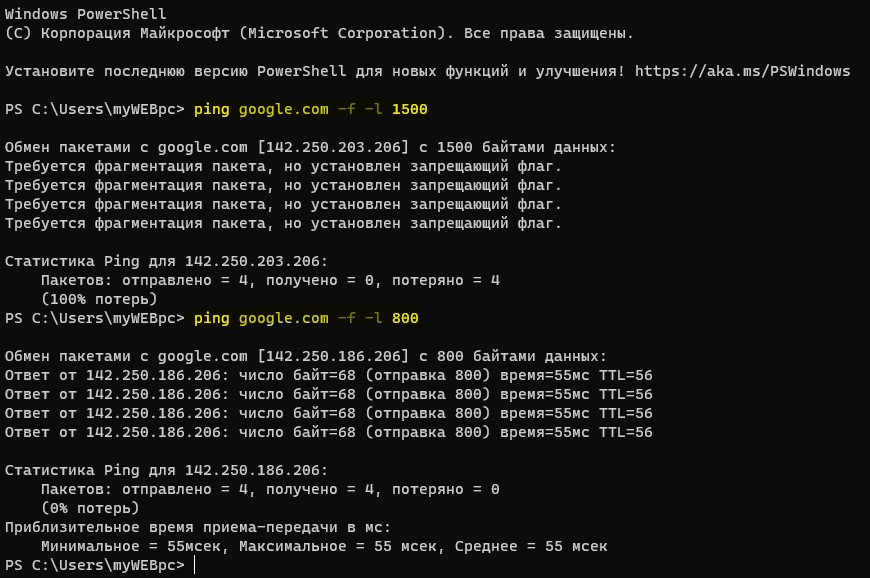
2. Далее введите команду netsh interface ipv4 show subinterfaces. Мы видим, что по умолчанию для Eternet стоит MTU 1500. Исходя из выше, нам нужно установить 800.
❗Eternet - это подключение к Интернету по проводу через роутер (модем), а Беспроводная сеть подключение к Интернету WiFi через роутер или точку доступа.

3. Чтобы установить MTU в 800, введите команду netsh interface ipv4 set subinterface "Ethernet" mtu=800 store=persistent. Введите команду с пункта 2, чтобы убедиться, что сетевой адаптер использует MTU в 800.
❗Если используете WiFi, то замените "Ethernet" на "Беспроводная сеть".
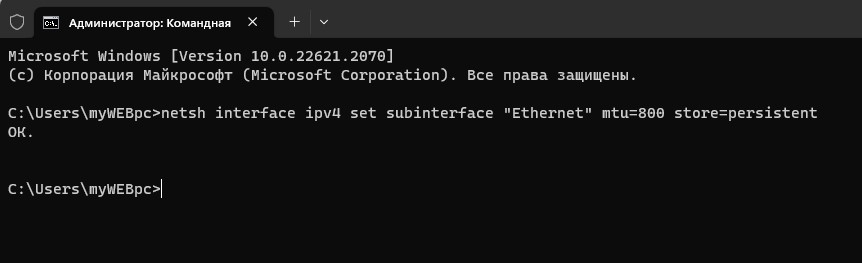

 myWEBpc
myWEBpc